Win7系统下电脑待机时间怎么设置?Win7系统待机时间的设置方法
时间:4年前 游览量:615 标签: 待机 设置 下图 时间 选项 点击 我们 进入 方法 系统
众所周知,如果在没有任何操作的情况下会自动进行待机状态,这说明电脑设置了睡眠模式。那么Win7系统下电脑待机时间怎么设置?下面正务库(www.zhengwuku.com)分享一下Win7系统待机时间的设置方法。
Win7系统待机时间的设置方法
1、 首先我们点击桌面左下角处“开始菜单”按钮,点击打开控制面板,在控制面板界面中找到“硬件和声音”并点击进入。如下图所示:
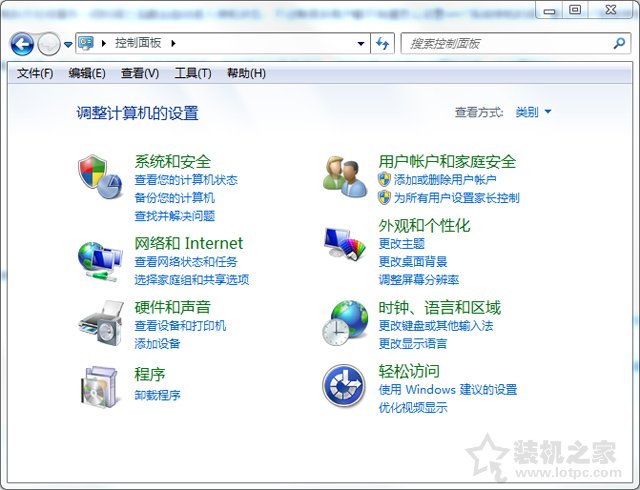
2、 在打开硬件和声音界面中,我们点击进入“电源选项”。如下图所示:
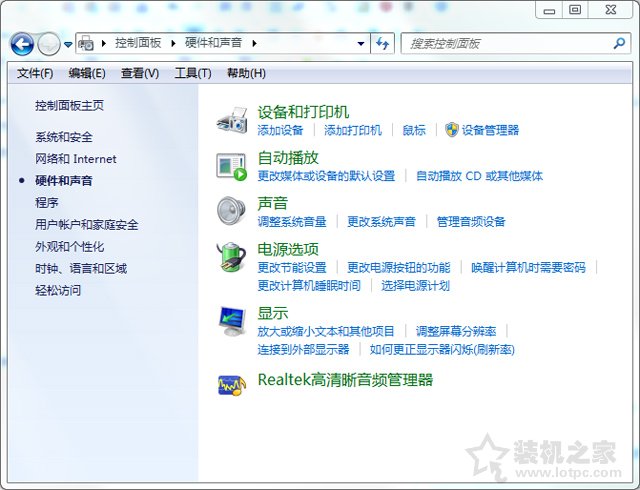
3、在电源选项中是一些电源计划,包含节能和平衡等,例如我们点选了平衡(推荐)的选项,我们在平衡(推荐)的选项后面点击【更改计划设置】。如下图所示:
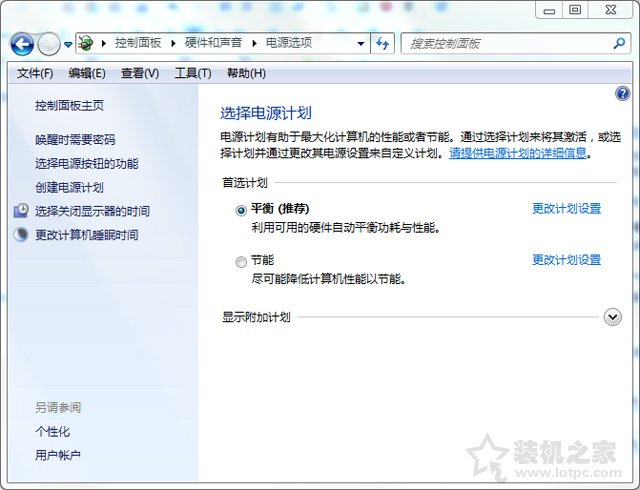
4、这时我们即可看到“关闭显示器”与“使计算机进入睡眠状态”,其中使计算机进入睡眠状态的选项也就是所谓的待机时间。如下图所示:
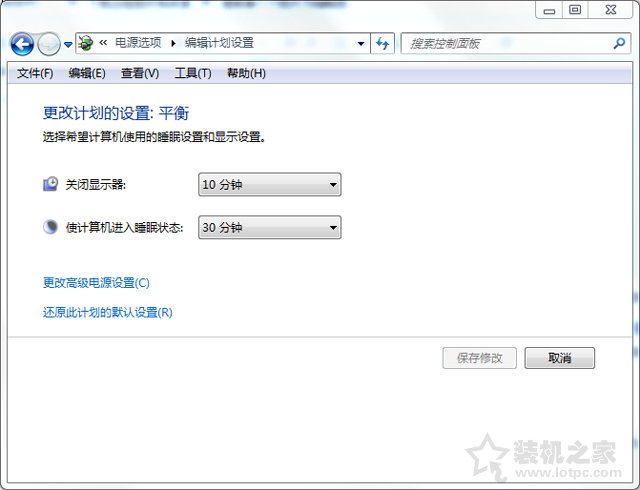
以上就是正务库(www.zhengwuku.com)分享的Win7系统待机时间的设置方法,如果您需要设置电脑待机时间,不妨通过以上的方法来进行设置。